毎度です、「えばさん」 (@Ebba_oBL )です。
safari への移行を試みた時に、まず不便だったのが「マウスゼスチャー」が使えない事。
ボクは Chrome を始め、これまで利用してきたブラウザのほとんどでマウスゼスチャーを利用していました。
その為、ブラウザのショートカットは殆ど覚えていないんです(恥)
今回は Mountain Lion で動作する safari 6 でマウスゼスチャーを利用する方法をシェアしておきます。
1. SIMBL 0.9.9 をインストールする
これが何モノなのかはボクもよく分かりませんが、下準備だと思ってインストールします。
上記サイトから SIMBL-0.9.9.zip をダウンロードしてインストールします。
(Snow Leopard and Leopard)と記載されていますが、Mountain Lion で動作確認済みです。
2012/07/30修正:誤ってアンインストーラーの画面を紹介していました。訂正してお詫びいたします。失礼いたしました。
解凍して出てきた SIMBL-0.9.9.pkg を実行します。流れにそって進めるだけでインストールは完了します。
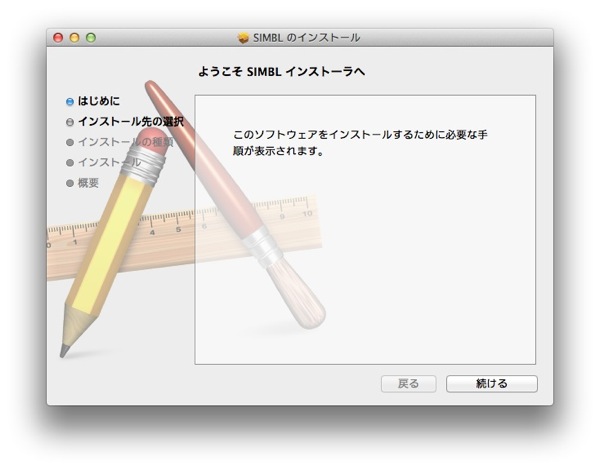
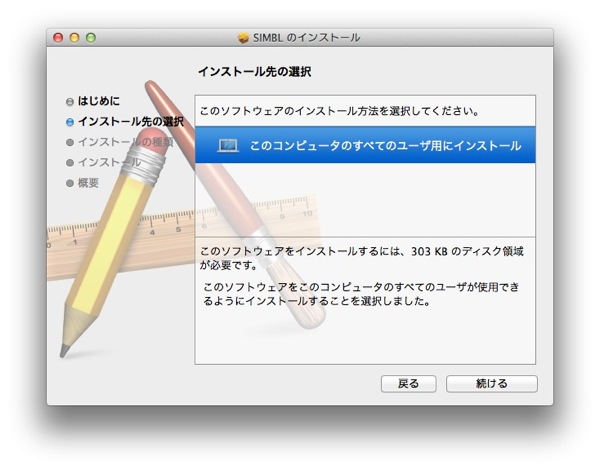
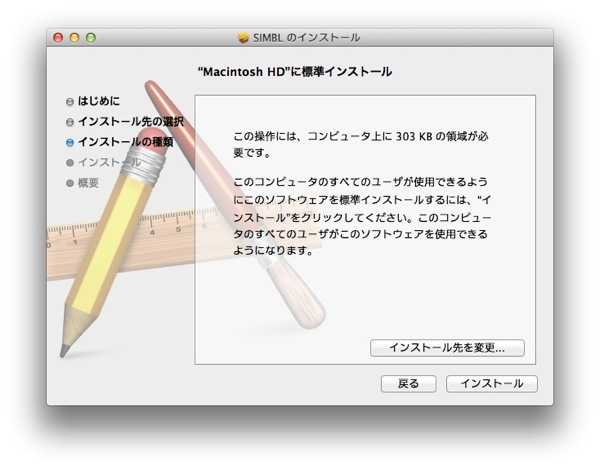
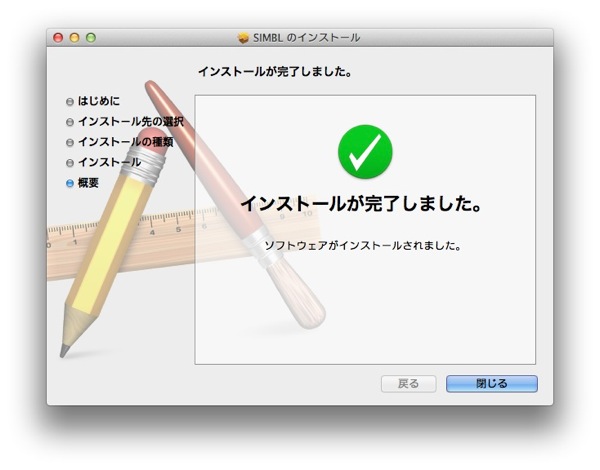
マウスゼスチャープラグインをインストールする
つぎにプラグインをダウンロードしてきましょう。以下の Vector の URL よりダウンロードできます。
SIMBLGestureの詳細情報 : Vector ソフトを探す!
解凍したら2つファイルが出てきます。そのうちの SIMBLGesture.bundle を
/Library/Application Support/SIMBL/Plugins
に入れます。
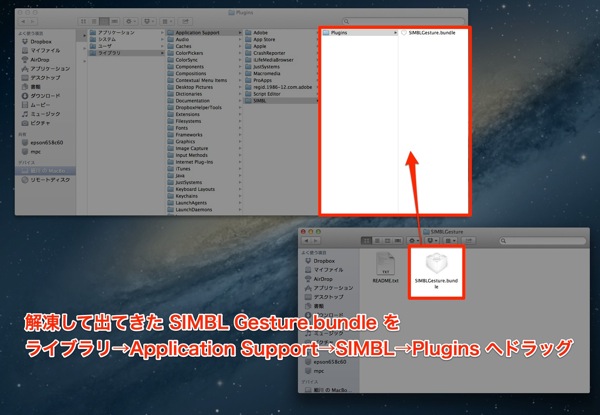
インストールはこれで完了です。
safari を再起動する
実際に利用ができるのは safari 再起動後からのようですので、safari を再起動してください。
マウスゼスチャーの設定については safari の環境設定に追加されていますので、希望のゼスチャーが登録されていなかったり、不要なゼスチャーがあれば修正しておきましょう。
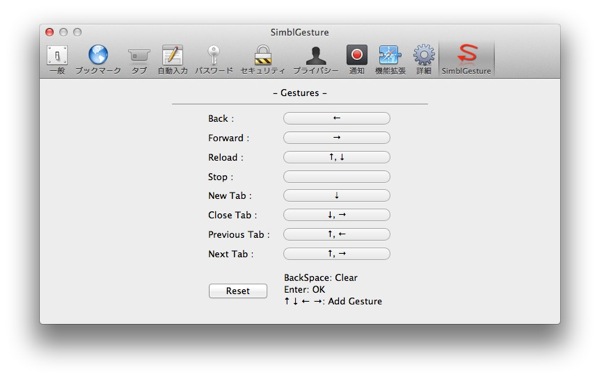
マウスの軌道は描画されません
マウスゼスチャーの殆どが「マウスの軌道」が描画されると思いますが、こちらは描画されません。ボクとしてはこの方がスッキリしていて良いと思っています。
また、割とどんなページでもゼスチャーが効くので好感触です。Chrome の同様のプラグインより使い勝手がいい気がしています。
バリエーションは少なめ?
設定画面を見ても分かる通り、登録できるゼスチャーの数は多くありませんが、基本動作は押さえられていますので、殆どのケースで事足りるのではないかと思います。
その他のプラグインは
その他、よく利用されそうなプラグインである twitter や Gmail 、Facebook などは Apple の Safari Extensions Gallery でインストールする事が出来ます。必要に応じて導入してみてはいかがでしょうか。
Apple – Safari – Safari Extensions Gallery
![]() OS X Mountain Lion
OS X Mountain Lion 
カテゴリ: 仕事効率化
価格: ¥1,700








コメント